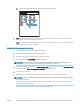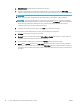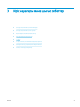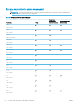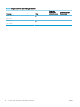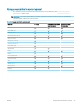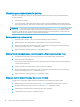HP LaserJet Enterprise Flow MFP M525 - User's Guide
Table Of Contents
- Өніммен танысу
- Өнімді жалғау және бағдарламаны орнату
- USB кабелін пайдаланып өнімді компьютерге жалғап, бағдарламаны орнатыңыз (Windows)
- Желілік кабельді пайдаланып өнімді желіге қосып, бағдарламаны орнатыңыз (Windows)
- USB кабелін пайдаланып өнімді компьютерге жалғап, бағдарламалық құралды орнатыңыз (Mac OS X)
- Желілік кабельді пайдаланып өнімді желіге қосып, бағдарламалық құралды орнатыңыз (Mac OS X)
- Кіріс науалары және шығыс себеттер
- Бөліктер, жабдықтар мен аксессуарлар
- Бөлшектерге, керек-жарақтарға және жабдықтарға тапсырыс беру
- HP компаниясының HP шығармаған жабдықтарға қатысты саясаты
- HP компаниясының жалған өніммен күрес веб-торабы
- Тонер картриджді шамаланған пайдалану мерзімінің соңына жақындағанда басып шығару
- Басқару тақтасы арқылы Өте төмен параметрлер опцияларын қосу немесе өшіру
- Тұтынушының өзі жөндейтін бөлшектер
- Керек-жарақтар
- Тонер картриджі
- Қапсырмалар
- Басып шығару
- Қолдау көрсетілетін принтер драйверлері (Windows)
- Баспа тапсырмасының параметрлерін өзгерту (Windows)
- Баспа тапсырмасының параметрлерін өзгерту (Mac OS X)
- Басып шығару тапсырмалары (Windows)
- Басып шығару төте жолын пайдалану (Windows)
- Басып шығару төте жолдарын жасау (Windows)
- Қағаздың екі жағына автоматты түрде басып шығару (Windows жүйесі)
- Бір параққа бірнеше бетті басып шығару (Windows)
- Бет бағдарын таңдау (Windows)
- Қағаз түрін таңдау (Windows)
- Түрлі қағазға бірінші немесе соңғы бетті басып шығару (Windows)
- Бет өлшеміне лайықтау үшін құжатты масштабтау (Windows)
- Кітапша жасау (Windows)
- Басып шығару тапсырмалары (Mac OS X)
- Алдын ала орнатылған басып шығару параметрлерін пайдалану (Mac OS X)
- Алдын ала орнатылған басып шығару параметрін жасау (Mac OS X)
- Қағаздың екі жағына автоматты түрде басып шығару (Mac OS X)
- Бір параққа бірнеше бетті басып шығару (Mac OS X)
- Бет бағдарын таңдау (Mac OS X)
- Қағаз түрін таңдау (Mac OS X)
- Мұқаба бетті басып шығару (Mac OS X)
- Бет өлшемін лайықтау үшін құжатты масштабтау (Mac OS X)
- Кітапша жасау (Mac OS X)
- Қосымша басып шығару тапсырмалары (Windows)
- Қосымша басып шығару тапсырмалары (Mac OS X)
- Басып шығару тапсырмаларын өнімде сақтау
- Тапсырмаларды бөлгіш бетті қосу (Windows)
- HP ePrint қызметін пайдалану
- HP ePrint бағдарламалық құралын пайдалану
- Apple AirPrint функциясын пайдалану
- HP Smart Print бағдарламасын пайдалану (Windows)
- Оңай ашылатын USB құрылғысынан басып шығару мүмкіндігін пайдалану
- Көшіру
- Әдепкі көшіру параметрлерін жаңадан орнату
- Көшіру үшін кеңейтілген кескін өңдеу мүмкіндіктерін қолдану
- Жалғыз көшірме жасау
- Бірнеше көшірме жасау
- Бірнеше беттен тұратын түпнұсқаның көшірмесін жасау
- Көшіру тапсырмасын салыстыру
- Екі жағына басып шығару (дуплекс)
- Көшірмедегі бейнені үлкейту немесе кішірейту
- Мәтін немесе суреттер үшін көшірме сапасын оңтайландыру
- Көшіру ашықтығын/күңгірттігін реттеу
- Арнайы қағазға көшіру үшін қағаз өлшемін және түрін орнатыңыз
- Тапсырмаларды құру режимін пайдалану
- Кітапты көшіру
- Фотосуретті көшіру
- Сканерлеу/жіберу
- Сканерлеу/жіберу мүмкіндіктерін орнату
- Әдепкі сканерлеу/жіберу параметрлерін өнімнің басқару тақтасында өзгерту
- Сканерлеу үшін кескін өңдеу мүмкіндіктерін қолдану
- Сканерлеу үшін құжат файл түрлерін таңдаңыз
- Мәтін немесе суреттер үшін сканерленген суреттерді оңтайландыру
- Сканерленген суреттер үшін шығыс сапасын немеесе файл өлшемін таңдау
- Бастапқы құжаттардың жақтар санын көрсету
- Сканерленетін кескіндердің ажыратымдылығын таңдау
- Сканерлеу түсін автоматты түрде анықтау
- Бастапқы құжаттардың өлшемін көрсету
- Сканерлеу үшін хабарландыру опцияларын таңдау
- Сканерлеу айқындығын реттеу
- Сканерлеу үшін күңгірттікті реттеу
- Сканерлеу үшін контрастты реттеу
- Сканерлеу үшін фонды тазалау
- Сканерлеу үшін жиектерді өшіру
- Сканерлеу үшін Тапсырма құру режимін қолдану
- Сканерлеу үшін бос беттерді болдырмау
- Сканерлеу үшін кеңейтілген кескін өңдеу мүмкіндіктерін қолдану
- Суретті алдын ала қарау мүмкіндігін пайдалану
- Жылдам орнату мүмкіндігі арқылы құжаттарды сканерлеу және жіберу
- Сканерленген құжатты желілік қалтаға жіберу
- Сканерленген құжатты өнім жадындағы қалтаға жіберу
- Сканерленген құжатты USB флеш жадына жіберу
- Сканерленген құжатты бір немесе бірнеше электрондық пошта мекенжайларына жіберу
- Электрондық поштаны жіберу үшін мекенжайлық кітапты пайдалану
- Сканерленген құжатты SharePoint® торабына жіберу
- Фотосуреттерді сканерлеу
- Факс
- Міндетті факс параметрлерін конфигурациялау
- Факс теру параметрлерін конфигурациялау
- Жалпы факс жіберу параметрлерін конфигурациялау
- Факс төлем кодтарын конфигурациялау
- Факс жіберу тапсырмалары үшін әдепкі опцияларды конфигурациялау
- Факс жіберу тапсырмалары үшін кескін өңдеу мүмкіндіктерін қолдану
- Факстарды мәтіндер немесе суреттер үшін оңтайландыру
- Факстар үшін бастапқы құжаттардың жақтар санын көрсету
- Факстар үшін ажыратымдылықты таңдау
- Факстар үшін бастапқы құжаттардың өлшемін көрсету
- Факстар үшін хабарландыру опцияларын таңдау
- Факстар үшін анықтықты реттеу
- Факстар үшін күңгірттікті реттеу
- Факстар үшін контрастты реттеу
- Факстар үшін фонды тазалау
- Факстар үшін Тапсырма құру режимін пайдалану
- Факстар үшін бос беттерді болдырмау
- Факс жіберу тапсырмалары үшін кескін өңдеуді қолдану
- Құжаттарды Жылдам орнату мүмкіндігі арқылы факспен жіберу
- Факс қабылдау параметрлерін конфигурациялау
- Факстарды басып шығару кестесін пайдалану
- Кіріс факстарды бұғаттау
- Факс қабылдау тапсырмалары үшін әдепкі опцияларды конфигурациялау
- Факстарды мұрағаттау және қайта бағыттау
- Жылдам теру тізімін жасау
- Бар жылдам теру тізіміне нөмірді қосу
- Жылдам теру тізімін жою
- Жылдам теру тізімінен бір нөмірді жою
- Нөмірлерді қолмен енгізу арқылы факс жіберу
- Нөмірді тез теру арқылы факс жіберіңіз
- Жылдам теру тізімінде аттары бойынша іздеу
- Факс мекенжай кітабының нөмірлерін пайдалана отырып факс жіберу
- Факсті тоқтату
- Факс есептері
- Өнімді басқару
- IP желі параметрлерін реттеу
- HP енгізілген веб сервері
- НР ендірілген веб-серверін ашу
- HP енгізілген веб-серверінің мүмкіндіктері
- Ақпарат қойындысы
- Жалпы қойындысы
- Көшіру/басып шығару (Копирование/печать) қойындысы
- Сканерлеу/сандық жіберу (Сканирование/цифровая отправка) қойындысы
- Факс қойындысы (тек факсті модельдерге арналған)
- Ақаулықтарды жою қойындысы
- Қауіпсіздік қойындысы
- HP веб-қызметтері қойындысы
- Желіге қосылу қойындысы
- Басқа сілтемелер тізімі
- Bonjour қызметінің атын өзгерту
- HP қызметтік бағдарламасы (Mac OS X)
- HP Web Jetadmin бағдарламалық құралын пайдалану
- Үнемдеу параметрлері
- Өнімнің қауіпсіздік мүмкіндіктері
- Өнімінің шағын бағдарламалық құралын жаңарту
- Мәселелерді шешу
- «Мәселелерді шешу» тексеру парағы
- Өнімнің тиімділігіне әсер ететін жағдайлар
- Зауытта орнатылған әдепкі параметрлерді қалпына келтіру
- Басқару тақтасының анықтамасы
- Қағаз қате беріледі немесе кептеледі
- Кептелістерді жою
- Кептелу орындары
- Кептелістерді жою үшін автожылжу
- Құжат бергіштегі кептелген қағазды алу
- Шығару қалтасы аймағындағы кептелісті жою
- 1-науадағы кептелістерді жою
- 2-науадағы немесе қосымша 500 парақтық науадағы кептелген қағаздарды шығару
- Тонер картриджінің аймағындағы кептелісті жою
- Кептелген қағазды артқы есіктен және термобекіткіш қасынан алып тастаңыз
- Дуплексердегі кептелістерді жою.
- Кептелісті жою параметрін өзгертіңіз
- Баспа сапасын жақсарту
- Әртүрлі бағдарламалық құралдан басып шығару
- Баспа тапсырмасы үшін қағаз түрінің параметрін орнатыңыз
- Тонер картриджінің күйін тексеру
- Тазалағыш бетті басып шығару
- Тонер картриджін көрнекі тексеру
- Қағаз бен басып шығару ортасын тексеру
- Үнемдеу режимі параметрлерін тексеру
- Басқа принтер драйверін қолданып көру
- Жеке науа туралануын орнату
- Көшіру сапасын жақсарту
- Сканерлеу сапасын жақсарту
- Факс сапасын жақсарту
- Сканер әйнегіндегі кір мен дақтардың болмауын тексеру
- Факс жіберу ажыратымдылық параметрлерін тексеру
- Суретті реттеу параметрлерін тексеру
- Мәтін немесе суреттер үшін факс сапасын оңтайландыру
- Қатені түзету параметрлерін тексеру
- Басқа факс құрылғысына жіберу
- Құжат бергішінің желімді білік пен бөлгіш төсемесін тазалаңыз.
- Бетке шақтау параметрін тексеру
- Жіберушінің факс құрылғысын тексеру
- Өнім басып шығармайды немесе баяу басып шығарады
- Оңай қолданылатын USB баспа ақаулықтарын жою
- USB байланысының ақауларын жою
- Сымсыз желі мәселелерін шешу
- Өнімнің физикалық байланысы нашар.
- Компьютер өнім үшін қате IP мекенжайын пайдалануда (Windows)
- Компьютердің өніммен байланысуы мүмкін емес.
- Өнім желі үшін дұрыс емес сілтеме және дуплекс параметрлерін пайдалануда
- Жаңа бағдарламалық құралдар үйлесімді ақаулықтарды тудыруы мүмкін.
- Компьютеріңіз немесе жұмыс компьютеріңіз дұрыс орнатылмаған.
- Өнім ажыратылған немесе басқа желі параметрлері дұрыс емес.
- Факс мәселелерін шешу
- Өнім бағдарламалық құралының мәселелерін шешу (Windows)
- Mac OS X жүйесіндегі өнім бағдарламалық құралының мәселелерін шешу (Mac OS X)
- Бағдарламалық құралды жою (Windows)
- Принтер драйверін жою (Mac OS X)
- Индекс
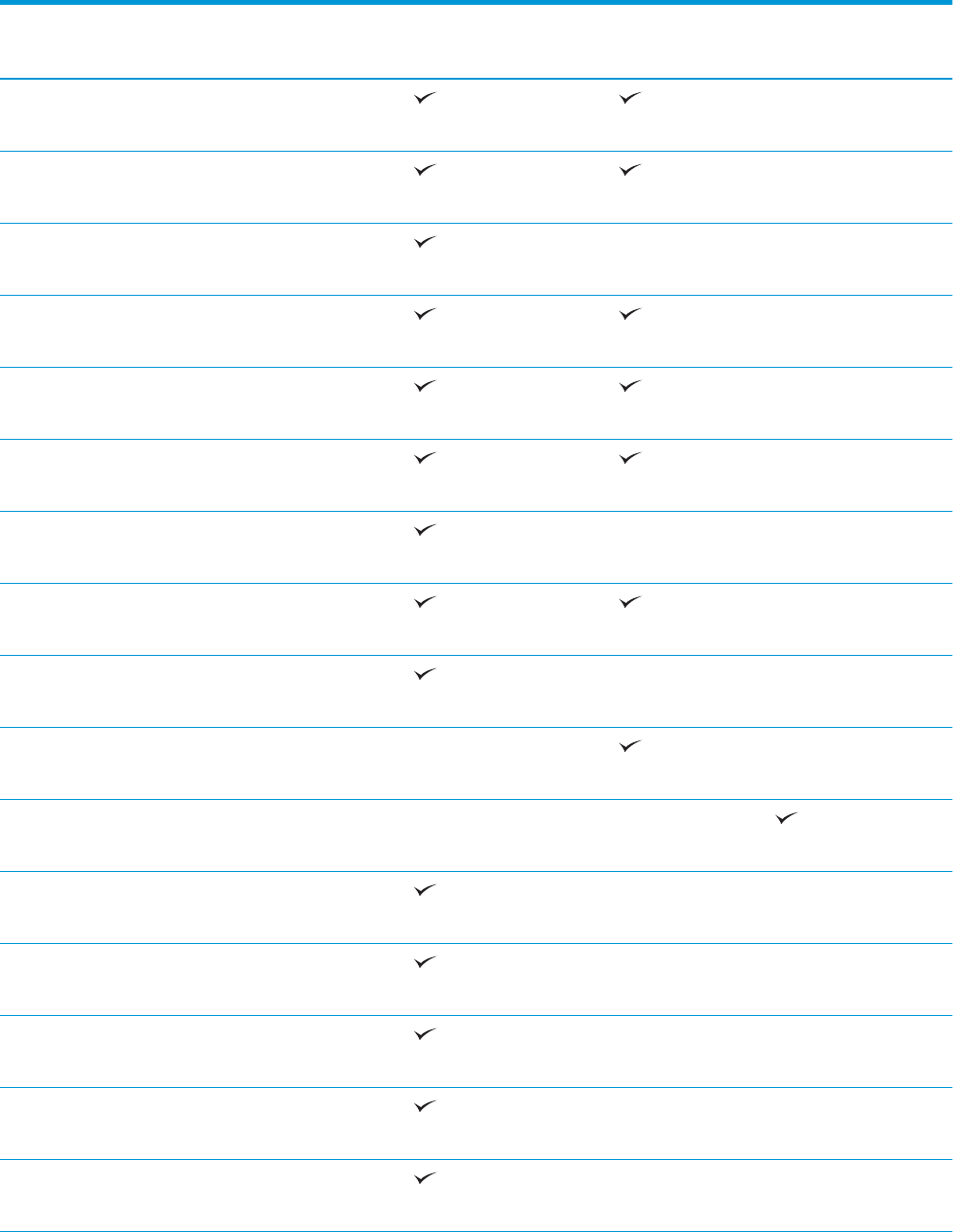
Кесте 3-1 Қолдау көрсетілетін қағаз өлшемдері (жалғасы)
Өлшемдер 1-Науа
2-науа және
қосымша 500
парақтық науалар
Автоматты дуплексті
басып шығару
B5 JIS
183 x 257 мм
B6 (JIS)
128 x 182 мм
10 x 15 см
102 x 152 мм
16K
184 x 260 мм
16K
195 x 270 мм
16K
197 x 273 мм
Ашықхат (JIS)
100 x 148 мм
Қос ашықхат (JIS)
200 x 1480 мм
Бейімделген
76 x 127 мм - 216 x 356 мм
Арнаулы
105 x 148 мм - 216 x 356 мм
Бейімделген
210 x 280 мм - 216 x 356 мм
#9 конверті
98 мм x 225 мм
Конверт №10
105 x 241 мм
Конверт DL
110 x 220 мм
Конверт C5
162 x 229 мм
Конверт B5
176 x 250 мм
KKWW Қолдау көрсетілетін қағаз өлшемдері 23